Las traducciones son generadas a través de traducción automática. En caso de conflicto entre la traducción y la version original de inglés, prevalecerá la version en inglés.
Uso del AWS Compute Optimizer panel de control
Use el panel de control de la consola de Compute Optimizer para evaluar y priorizar las oportunidades de optimización para los tipos de recursos compatibles en su cuenta. El panel muestra la siguiente información, que se actualiza a diario y se genera al analizar las especificaciones y las métricas de utilización de los recursos.
Temas
Oportunidad de ahorro
La sección de oportunidades de ahorro muestra el importe total mensual estimado en USD y el porcentaje que podrías ahorrar si implementaras las recomendaciones de Compute Optimizer para los recursos de tu cuenta. Puedes elegir mostrar los ahorros mensuales estimados por tipo de recurso o tipo de ahorro. Si prefiere evaluar sus recursos para ahorrar costos, priorice el tipo de recurso que tenga la mayor oportunidad de ahorro.
A EC2 modo de ejemplo, el ahorro mensual estimado y la oportunidad de ahorro para las EC2 instancias individuales aparecen en la página de recomendaciones de EC2 instancias, en las columnas Ahorros mensuales estimados (después de los descuentos), Ahorros mensuales estimados (bajo demanda) y Oportunidades de ahorro (%). Para obtener más información, incluido el modo en que se calcula el ahorro mensual estimado, consulte Ahorro mensual estimado y oportunidad de ahorro.
importante
Si habilitas Cost Optimization Hub en AWS Cost Explorer, Compute Optimizer utiliza los datos del Cost Optimizer Hub, que incluyen tus descuentos de precios específicos, para generar tus recomendaciones. Si el Centro de optimización de costos no está habilitado, Compute Optimizer usa los datos de Cost Explorer y la información de precios bajo demanda para generar sus recomendaciones. Para obtener más información, consulte Habilitar Cost Explorer y Centro de optimización de costos en la Guía del usuario de AWS Cost Management .
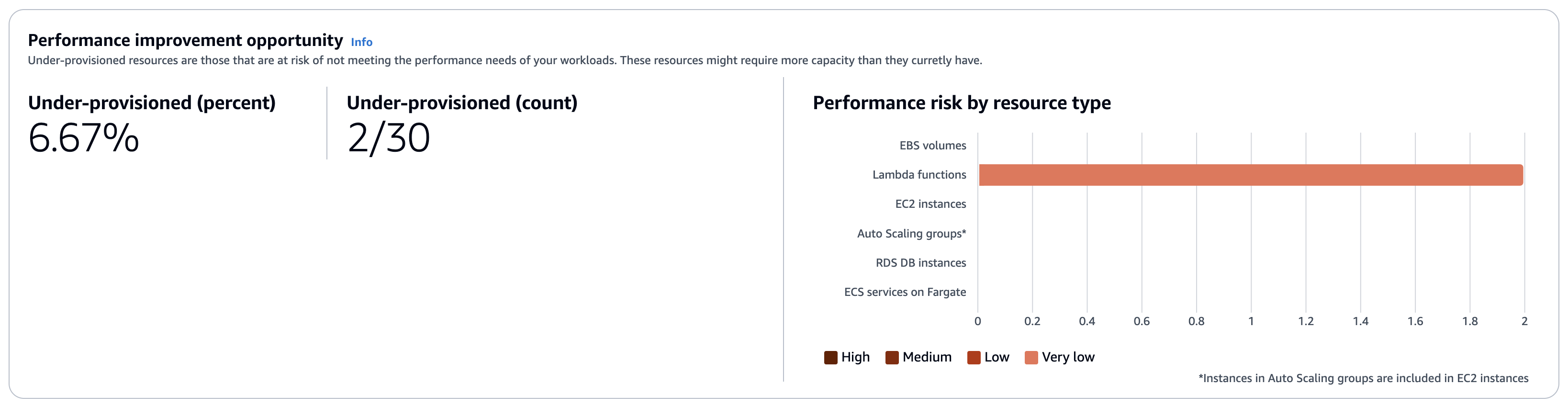
Oportunidad de mejora del rendimiento
La sección de oportunidad de mejora del rendimiento muestra el recuento y el porcentaje de los recursos de su cuenta que Compute Optimizer descubrió que corrían el riesgo de no satisfacer las necesidades de rendimiento de su carga de trabajo. También muestra las clasificaciones de los riesgos de rendimiento por tipo de recurso. Los recursos pueden tener un riesgo de rendimiento alto, medio y muy bajo. Si prefiere evaluar sus recursos para mejorar el rendimiento, priorice los tipos de recursos que presentan un alto riesgo de rendimiento.
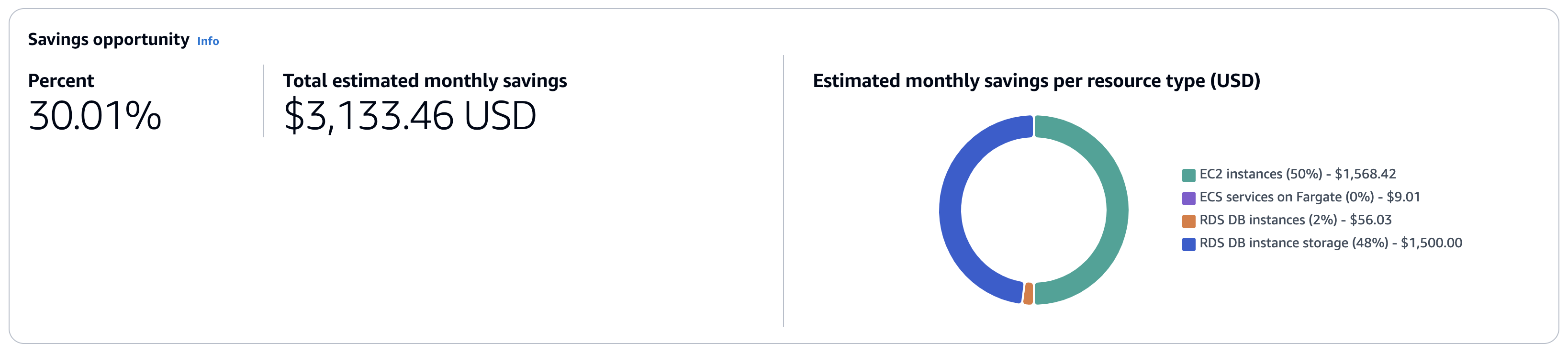
Opciones de optimización por recurso
Esta tabla del panel proporciona un desglose de las oportunidades de optimización en los distintos tipos de recursos. Describe los posibles ahorros que se pueden lograr al identificar y abordar los recursos que no están optimizados, están inactivos o tienen un tamaño ineficiente.
-
La columna Oportunidades de ahorro muestra los posibles ahorros de costos que puede lograr mediante la optimización. Tenga en cuenta que es posible que la oportunidad de ahorro no sea igual a la suma de las cifras de inactividad, Rightsize y licencias.
-
Las columnas Optimizado, No optimizado e Inactivo indican el estado actual de la utilización de los recursos, lo que ayuda a identificar las áreas de mejora.
-
En las columnas Ahorros por inactividad, Ahorros por redimensionamiento y Ahorros por licencias se cuantifica el posible ahorro de costes que puede conseguir si aprovecha las oportunidades de limpieza del espacio ocioso, ajusta el tamaño de sus recursos y utiliza nuestras configuraciones de licencia recomendadas.
Puede utilizar esta tabla como una guía completa para identificar las oportunidades de optimización, priorizar las áreas de mejora y estimar el impacto financiero de las distintas estrategias de optimización para sus recursos. AWS
Ver el panel
Utilice el siguiente procedimiento para ver el panel y los resultados de optimización de sus recursos.
-
Abre la consola de Compute Optimizer en. https://console.aws.amazon.com/compute-optimizer/
-
En el panel de navegación, elija Panel.
De forma predeterminada, el panel muestra un resumen de los resultados de optimización de los AWS recursos Regiones de AWS en toda la cuenta en la que has iniciado sesión actualmente.
-
Puede realizar las siguientes acciones en el panel:
-
Para ver los resultados de optimización de recursos de otra cuenta, elija Cuenta, y, a continuación, seleccione un ID de cuenta diferente.
nota
La posibilidad de ver los resultados de optimización de recursos de otras cuentas solo está disponible si ha iniciado sesión en una cuenta de administración de una organización, se ha dado de alta en todas las cuentas miembro de la organización y se ha dado de alta en Compute Optimizer. Para obtener más información, consulte Cuentas compatibles con Compute Optimizer y Acceso confiable para AWS Organizations.
-
Para mostrar u ocultar las secciones de oportunidades de ahorro y oportunidades de mejora del rendimiento del panel, seleccione el icono con forma de engranaje, seleccione las secciones que quiere mostrar u ocultar y seleccione Aplicar.
-
Para filtrar los resultados del panel por una o más regiones Regiones de AWS, introduce el nombre de la región en el cuadro de texto Filtrar por una o más regiones o elige una o más regiones en la lista desplegable que aparece.
-
Para borrar los filtros seleccionados, elija Borrar filtros.
-
Para ver las recomendaciones de optimización, seleccione el enlace Ver recomendaciones para uno de los tipos de recursos que se muestran o elija el número de recursos que aparecen junto a una clasificación de resultados para ver los recursos de esa clasificación. Para obtener más información, consulte Visualización de recomendaciones de recursos.
-